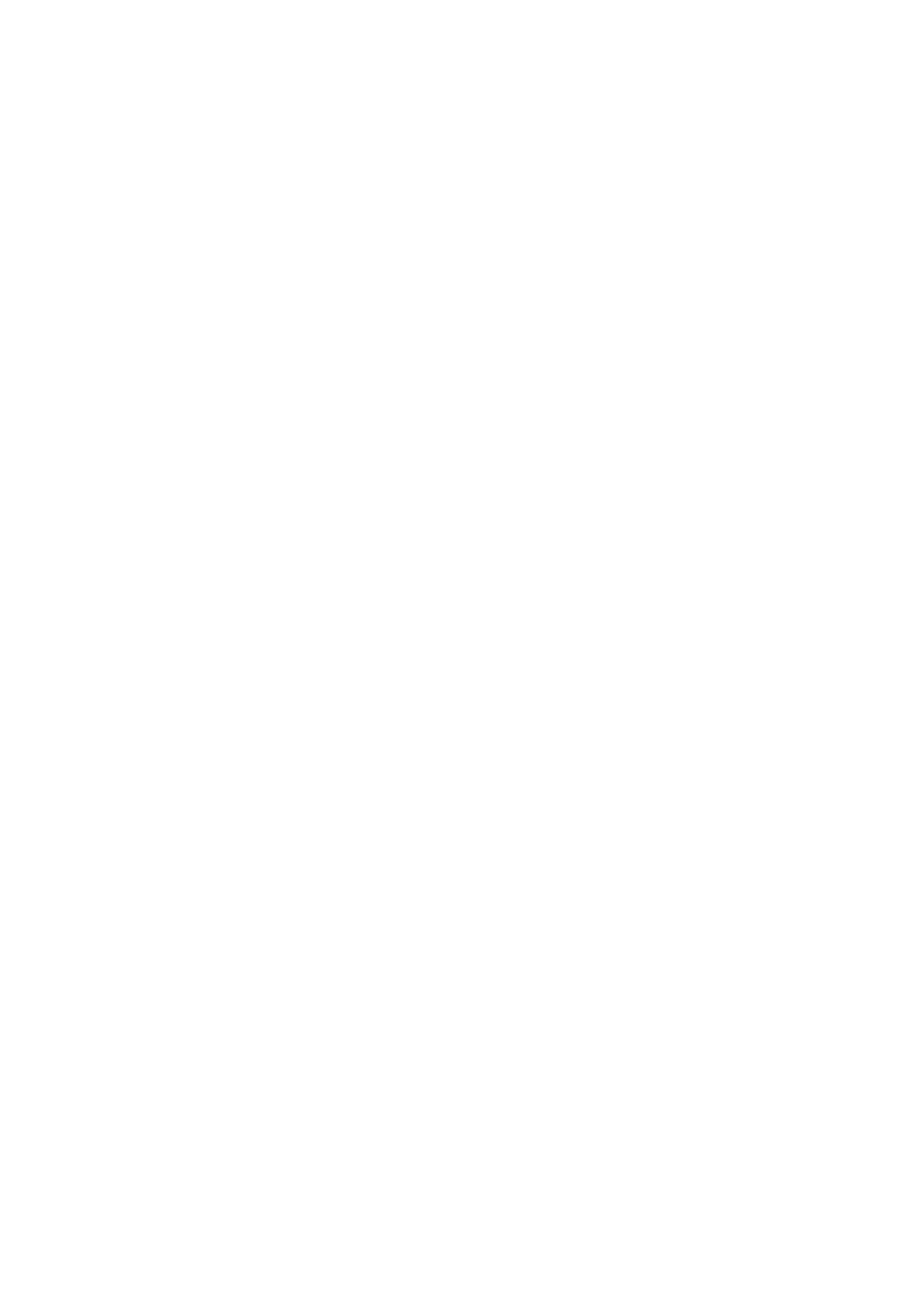
Az iCloud vagy az iTunes szolgáltatást vagy mindkettőt is használhatja, az igényeinek
megfelelően. Például használhatja az iCloud Fotóadatfolyam szolgáltatását, hogy automatikusan
beolvassa az iPhone készülékre készített fotókat a többi készülékére, illetve az iTunest, hogy
szinkronizálja a fotóalbumokat a számítógépről az iPhone készülékre.
Megjegyzés: Az iTunes Infó paneljén lévő elemeket (kontaktokat, naptárakat, jegyzeteket) ne
szinkronizálja, és az iCloudot használja ezen adatok naprakészen tartásához a készülékein.
Ellenkező esetben bizonyos adatok megkettőződhetnek.
iCloud
Az iCloud menti a tartalmakat, így a zenét, fotókat, kontaktokat, naptárakat és a támogatott
dokumentumokat is. Az iCloudban tárolt tartalom vezeték nélküli átvitellel a többi olyan iOS
rendszerű készülékére és számítógépére kerül, amelyet azonos iCloud-fiókkal működtet.
Az iCloud iOS 5 készülékeken, OS X Lion v10.7.2-es vagy újabb rendszerrel működő Mac
számítógépeken, és Windows alatt futó iCloud Vezérlőpultot használó (Windows Vista Service
Pack 2 vagy Windows 7 meglétét igénylő) PC-ken érhető el.
Az iCloud szolgáltatásai közé a következők tartoznak:
Â
iTunes a Felhőben – Töltse le az előző iTunes-zenéit és a megvásárolt TV-műsorokat ingyen az
iPhone készülékére bármikor, amikor csak kívánja.
Â
Alkalmazások és könyvek – Töltse le az előző App Store- és iBookstore-vásárlásait ingyen az
iPhone készülékére bármikor, amikor csak kívánja.
Â
Fotóadatfolyam – Az egyik készüléken Ön által készített fotók a többi készülékén is
automatikusan megjelennek. Lásd: “Fotóadatfolyam,” 106. oldal.
Â
Dokumentumok a Felhőben – Az iCloud-kompatibilis alkalmazások esetében a
dokumentumok és az alkalmazások adatai minden eszközén naprakészek lesznek.
Â
Mail, Kontaktok, Naptárak – E-mailes kontaktjai, naptárai, jegyzetei és emlékeztetői minden
eszközén naprakészek lesznek.
Â
Biztonsági mentés – Mentse automatikusan az iPhone készülékét az iCloudra, valahányszor
az áramforráshoz és Wi-Fi-hálózathoz csatlakozik. Lásd: “Az iPhone készülék biztonsági
mentése,” 193. oldal.
Â
iPhone keresése – megkeresi az iPhone készüléket a térképen, üzenetet jelenít meg, hangot
játszik le, zárolja a képernyőt, vagy távolról törli az adatokat. Lásd: “iPhone keresése,” 40. oldal.
Â
Barátok megkeresése – Tudassa tartózkodási helyét azokkal, akik fontosak Önnek. Töltse le az
ingyenes alkalmazást az App Store áruházból.
Â
iTunes Match – iTunes Match-előfizetéssel minden zenéje, így a CD-kről Ön által importált
vagy az iTuneson kívüli forrásból vásárolt zenék is megjelennek az összes eszközén, és
kívánság szerint letölthetők és lejátszhatók lesznek. Lásd: “iTunes Match,” 88. oldal.
Az iCloud révén ingyenes e-mail fiókhoz és 5 GB-nyi tárhelyhez jut, amelyen a leveleit,
dokumentumait és biztonsági mentéseit tárolhatja. A vásárolt zenék, alkalmazások, TV-műsorok
és könyvek illetve a Fotóadatfolyam nem csökkenti az ingyenes tárhelyet.
Ha van MobileMe-előfizetése, 2012 június 30-ig átviheti azt az iCloudra egy Mac vagy PC
számítógépről a www.me.com/move címen.
Megjegyzés: Lehetséges, hogy az iCloud nem mindenhol érhető el, az iCloud tartalma pedig
helyenként változhat.
18
2. fejezet
Első lépések
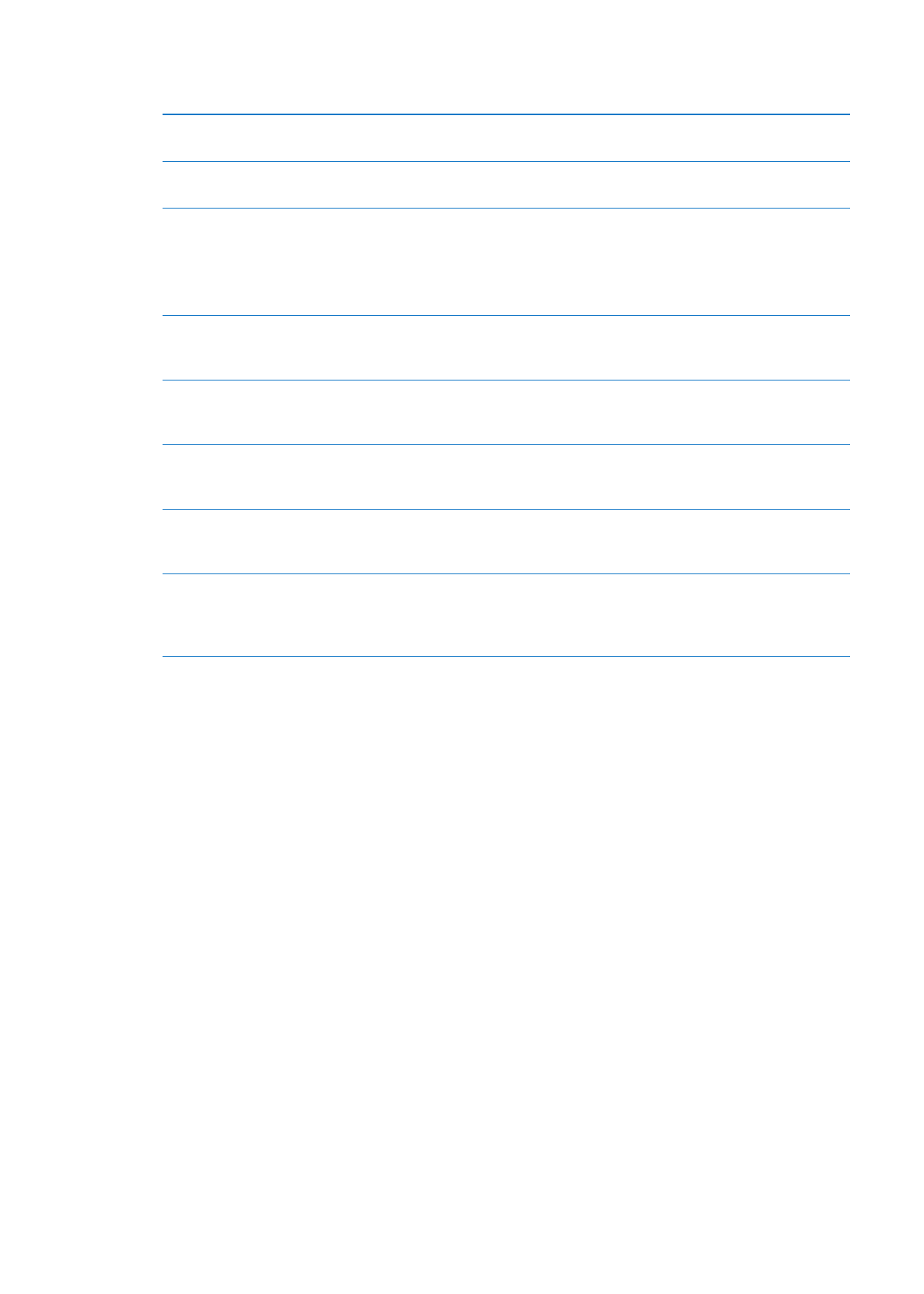
Bejelentkezés vagy iCloud-fiók létrehozása: A Beállítások pontban koppintson az iCloud
elemre.
iCloud-szolgáltatások
engedélyezése vagy letiltása
Válassza a Beállítások > iCloud menüpontot.
Az iCloud biztonsági mentés
engedélyezése
Válassza a Beállítások > iCloud > Tárolás és biztonsági mentés
menüpontot.
Az iPhone készülék keresése
Keresse fel a www.icloud.com címet, jelentkezzen be az Apple ID-jával, és
keresse az iPhone keresése lehetőséget.
Fontos:
Az iPhone keresése funkciónak bekapcsolva kell lennie az iPhone
készülékén a Beállítások > iCloud pontban annak érdekében, hogy az
iPhone készüléke megtalálható legyen.
További iCloud-tárhely vásárlása
Válassza a Beállítások > iCloud > Tárolás és biztonsági mentés lehetőséget,
majd koppintson a Tárhely kezelése elemre. iCloud-tárhely vásárlásával
kapcsolatos információkért nyissa meg az help.apple.com/icloud.
Korábbi iTunes Store áruházbeli
vásárlások megtekintése és
letöltése
Válassza az iTunes menüpontot, és koppintson a Megvásárolt elemre.
Korábbi App Store áruházbeli
vásárlások megtekintése és
letöltése
Válassza az App Store menüpontot, és koppintson a Frissítések, majd a
Megvásárolt elemre.
Korábbi iBookstore áruházbeli
vásárlások megtekintése és
letöltése
Válassza az iBooks menüpontot, és koppintson az Áruház, majd a
Megvásárolt elemre.
Automatikus letöltések
bekapcsolása zenéhez,
alkalmazásokhoz vagy
könyvekhez
Válassza a Beállítások > Áruház menüpontot.
Ha többet szeretne tudni az iCloudról, látogasson el ide: www.apple.com/hu/icloud. Támogatási
információért keresse fel a www.apple.com/emea/support/icloud címet.